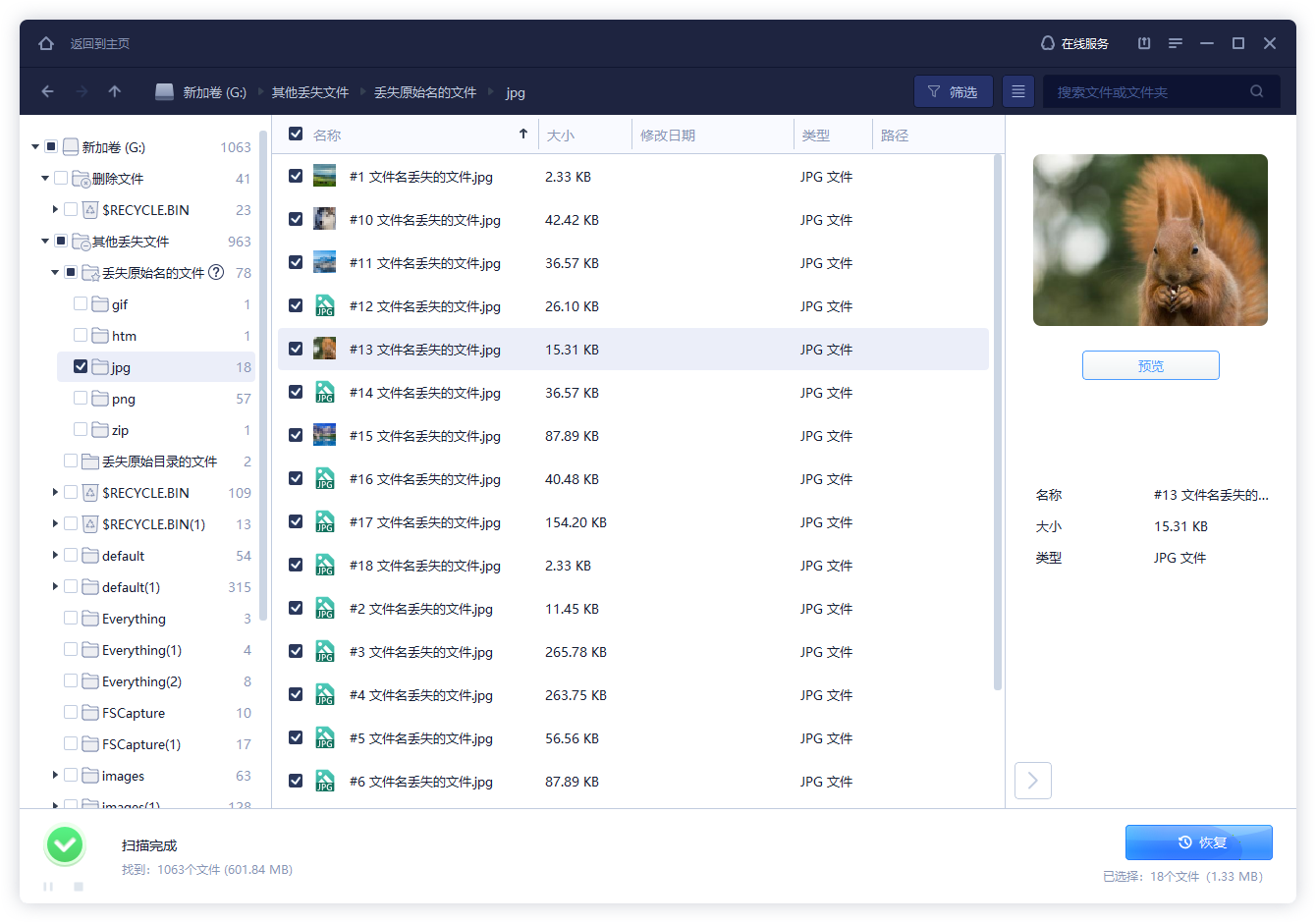存储卡数据恢复软件下载免费
2021-11-30 09:37:08
编辑:
阅读:698次
摘要
存储卡数据被删除的时候,首先要做的就是停止写入数据,避免存储卡上的数据覆盖无法恢复。接着就是选择专业的存储卡数据恢复软件——易我数据恢复将删除的存储卡数据恢复。
我们在工作学习中,经常面临一些数据意外丢失的情况,有电脑硬盘方面的、U盘方面的、存储卡方面的等数据恢复问题。
很多人对数据恢复并不熟悉,当数据意外丢失的时候都是第一时间求助。那么,出现数据丢失应该怎么办呢?
存储卡数据被删除的时候,首先要做的就是停止写入数据,避免存储卡上的数据覆盖无法恢复。接着就是选择专业的存储卡数据恢复软件——易我数据恢复将删除的存储卡数据恢复。下面,我们就以存储卡数据丢失恢复为例,为大家讲解相关恢复教程:
易我数据恢复作为一款功能强大的专业数据恢复软件,支持Windows 10/8.1/8/7/Vista/XP、Windows Server 2019/2016/2012/2008/2003等操作系统,适用于多种数据丢失场景,例如删除、格式化、磁盘分区变RAW、系统崩溃、部分病毒感染等等,可从台式电脑、笔记本、移动硬盘、U盘、SD/TF卡及其他 Windows 兼容设备中快速找回丢失数据,支持恢复多种不同类型的文件,且简单易操作,即便是电脑初学者也能够轻松完成恢复。
- 注意:
- 一旦SD卡上文件丢失,请立即停止使用该SD卡。一般来说,删除或格式化后文件不会永久被删除。使用SD卡文件恢复软件,立马帮您复原这些丢失的文件。请参考下面的教程执行。
步骤 1. 执行SD卡文件恢复软件—易我数据恢复大师
- 将SD卡连接上计算机。在计算机上启动易我数据恢复大师(EaseUS Data Recovery Wizard)。
- 在「外置设备」下选择您的SD卡,然后单击「扫描」开始查找丢失文件。
步骤 2. 扫描SD卡,找到丢失的文件
- 易我SD卡数据恢复软件将全面彻底扫描您的储存设备,找到您丢失的文件/资料/档案。
步骤 3. 恢复文件
扫描结束后,可以查看和双击预览查找到的文件。
- 「删除文件」中可以找到SD卡上被删除的文件。
- 假如你格式化了SD卡,可以在「丢失文件」中找到想要还原的文件。
- 通过「筛选」功能帮你将查找到的文件依据档案类型分类(图片、影片、音频、文件、电子邮件),这样即能高效率的找到丢失的文件。
找到需要的文件后,双击打开预览文件,查看文件是否正确。之后,勾选需要复原的文件,点击「恢复」。
温馨提示:本文由易我科技网站编辑部出品转载请注明出处,违者必究(部分内容来源于网络,经作者整理后发布,如有侵权,请立刻联系我们处理)